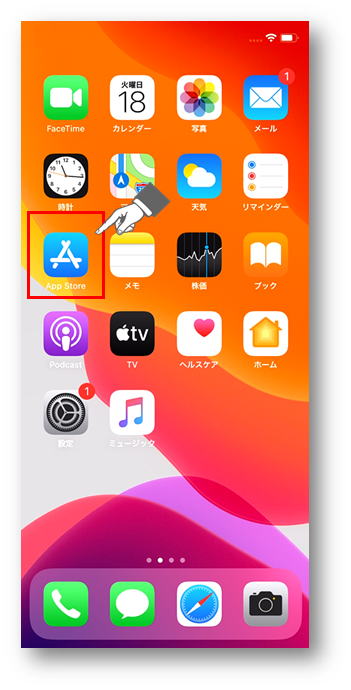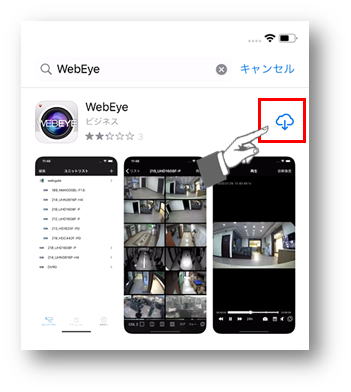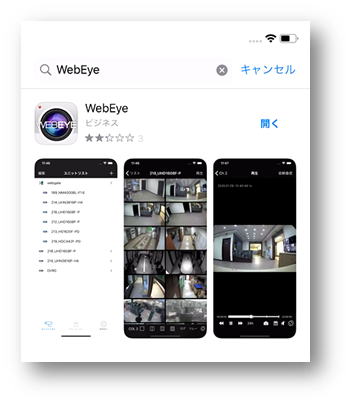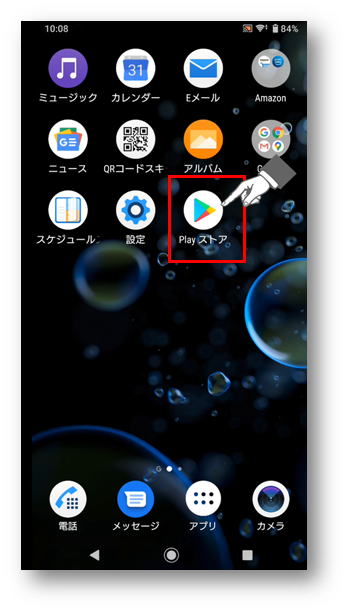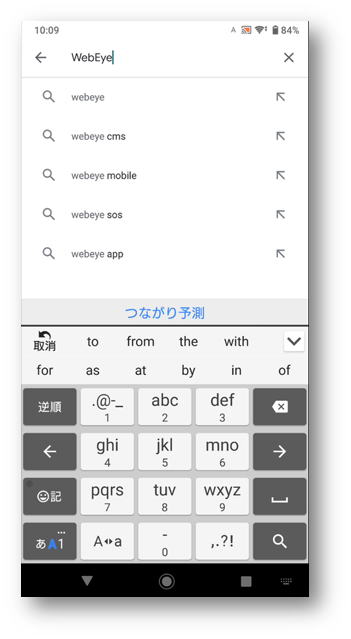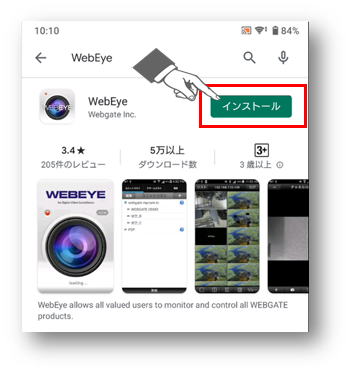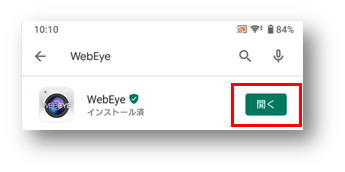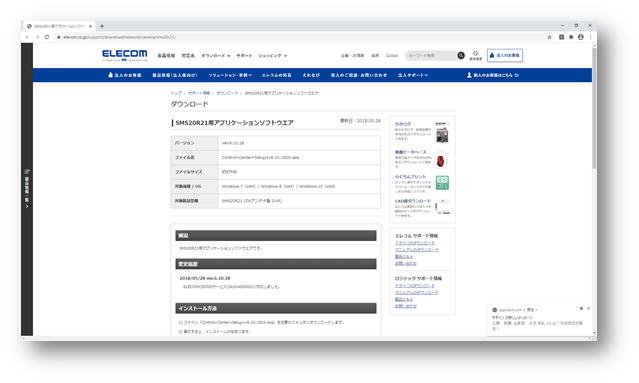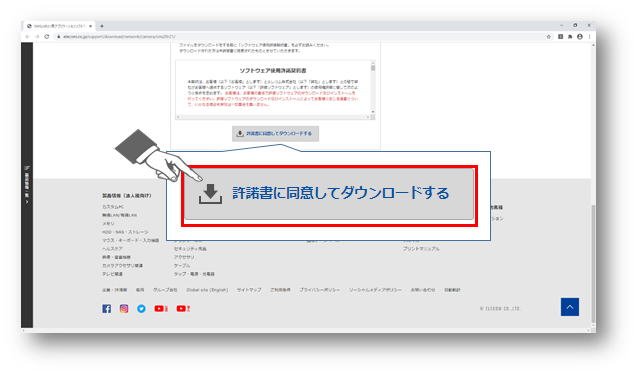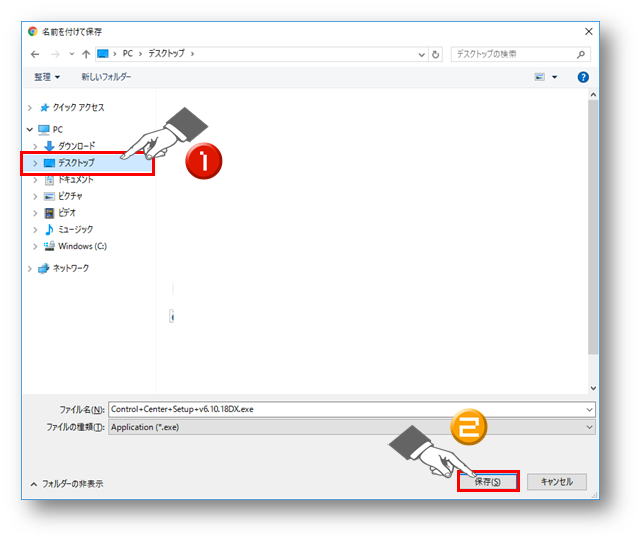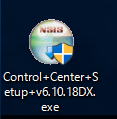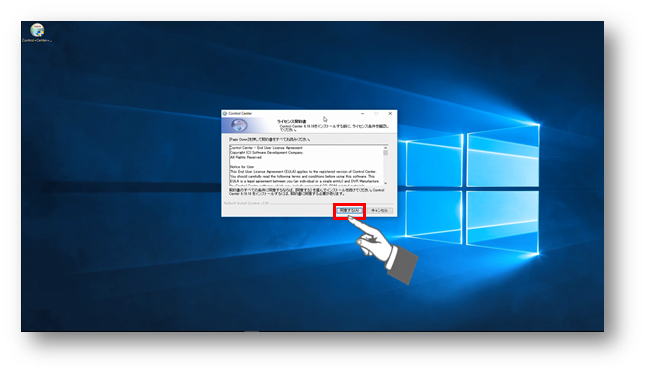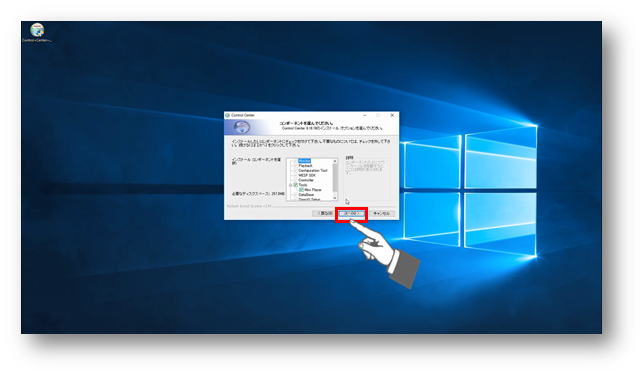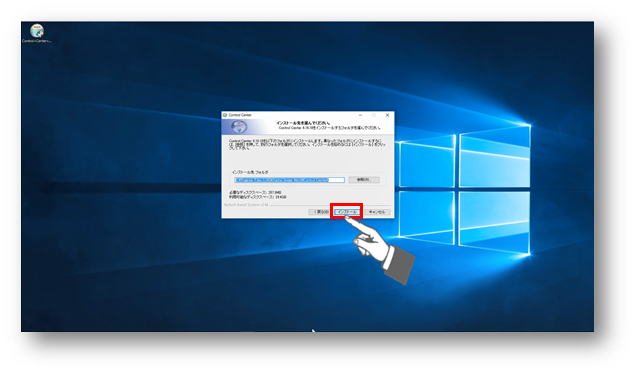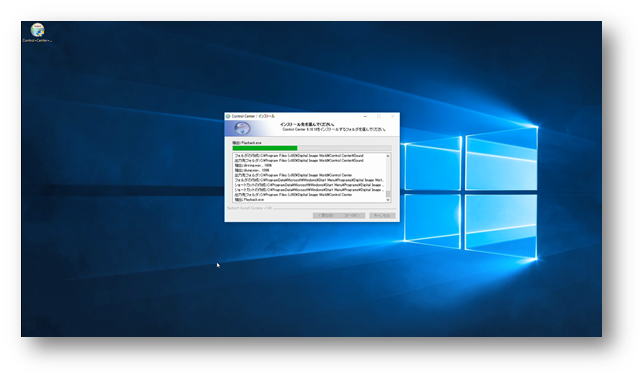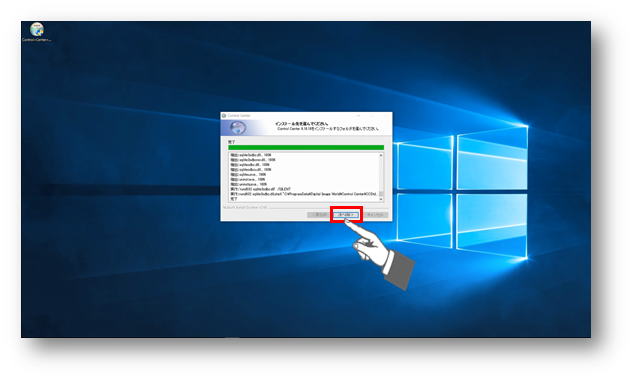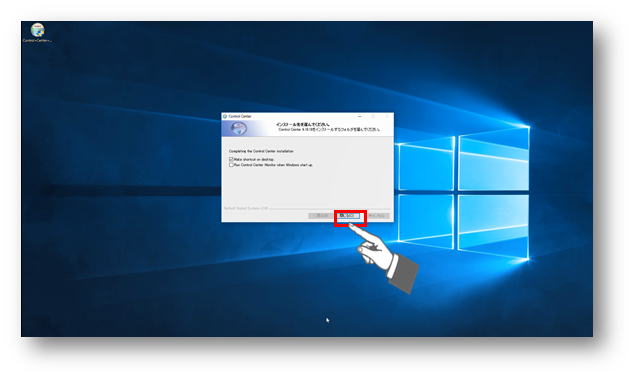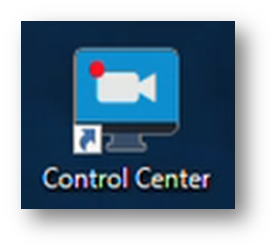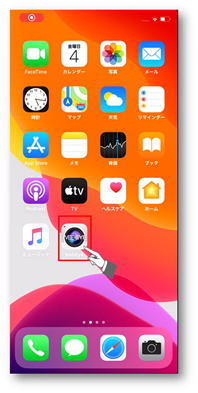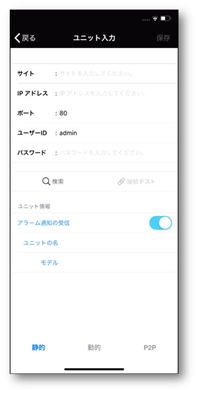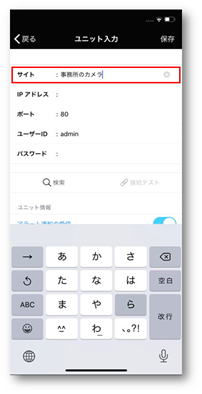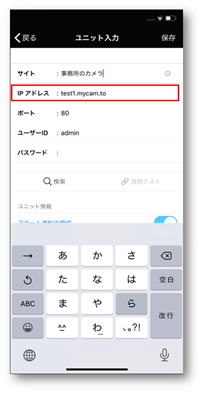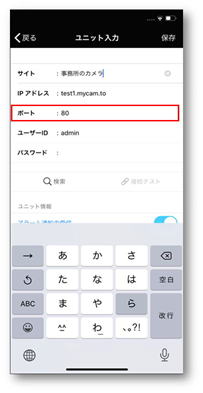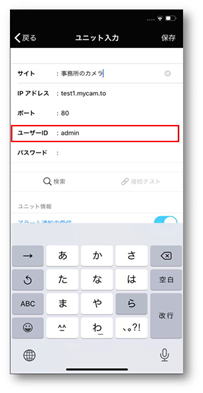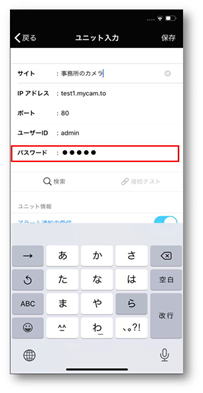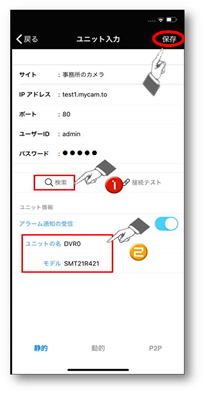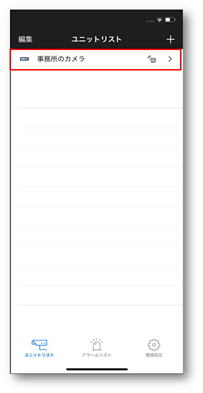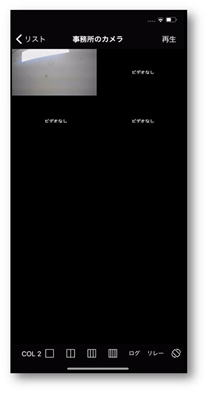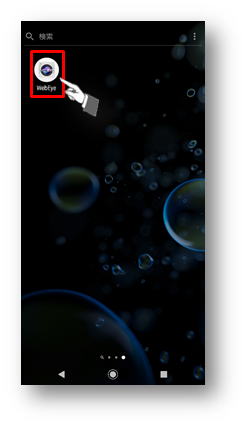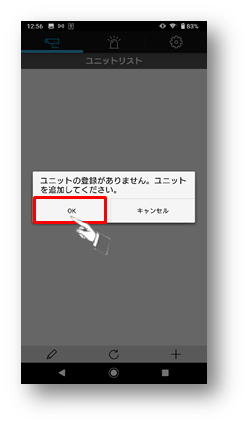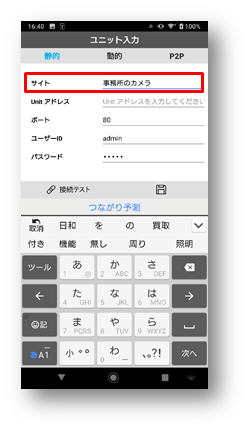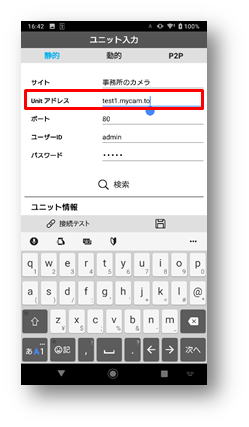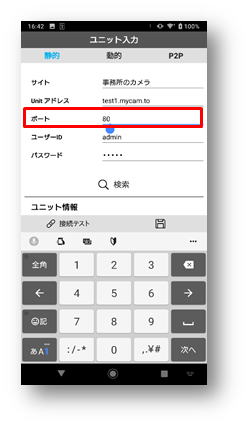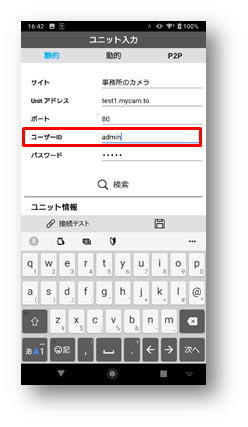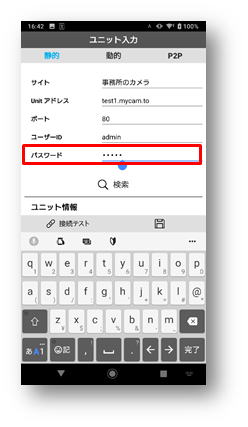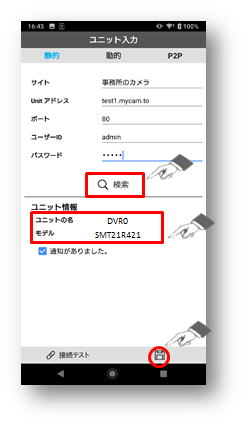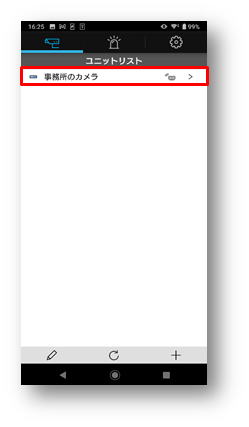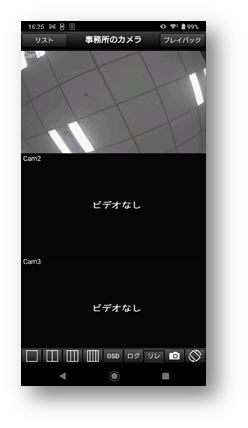Dサポ!
キーワードから探す
カテゴリから探す
文書番号:2680
HD-TVI対応4chレコーダー(SMT21R421)詳細設定ガイド

本コンテンツは、SMT21R421に接続しているカメラ映像を遠隔で監視する内容となります。

|
||||||||

外部から監視を行う為に、ルーターとレコーダー側で設定を行う必要があります。
設定手順につきましては、以下をご参考ください。
| ルーターでインターネットされている環境があることが前提です。 ルーターとレコーダーをLANケーブルで接続してください。 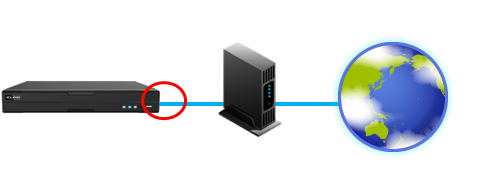 |
ネットワーク設定
1)メニューを開きます。
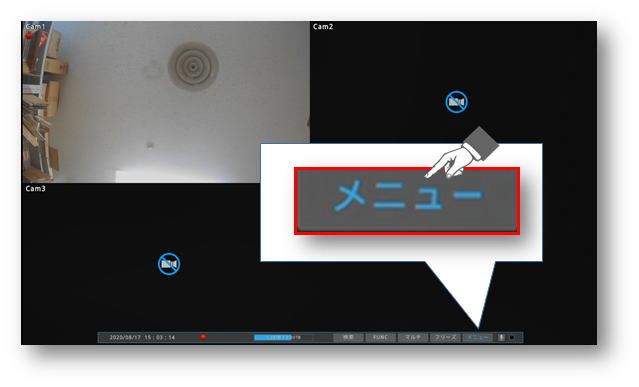
※マウスを右クリック⇒システム⇒メニューでも可能です。
2)「ネットワーク」を選択します。
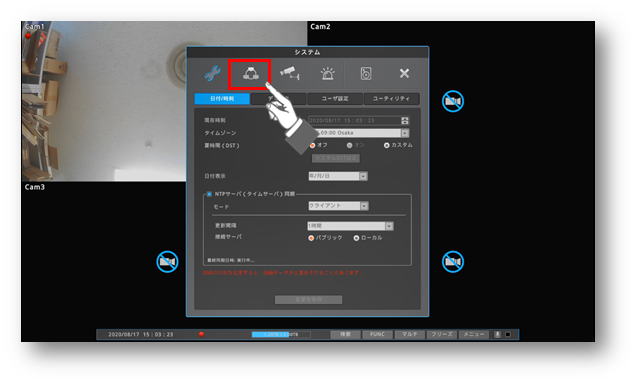
3)IPアドレス自動割当(DHCP)は「オン」を選択します。
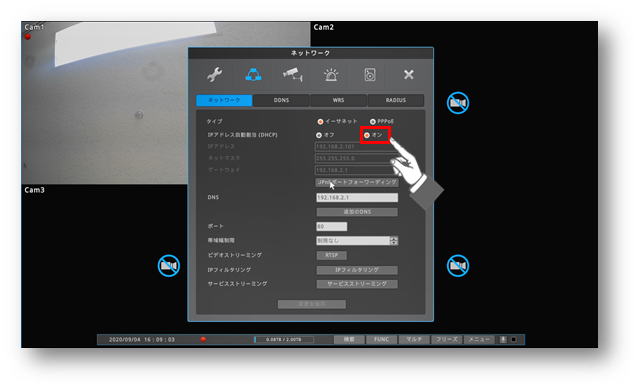
4)必要に応じてポートの設定を行います。
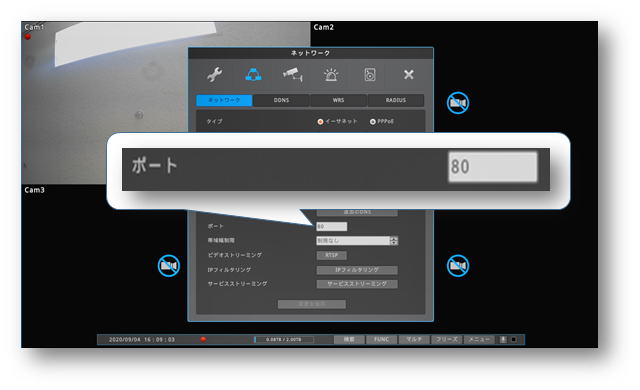
※設定するポート番号が不明な場合はネットワーク管理者にご確認ください。
5)「IPアドレス」「ネットマスク」「ゲートウェイ」に数字が表示されている事をご確認ください。
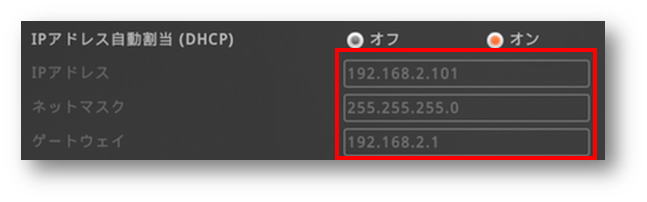
6)「UPnPポートフォワーディング」をクリックします。
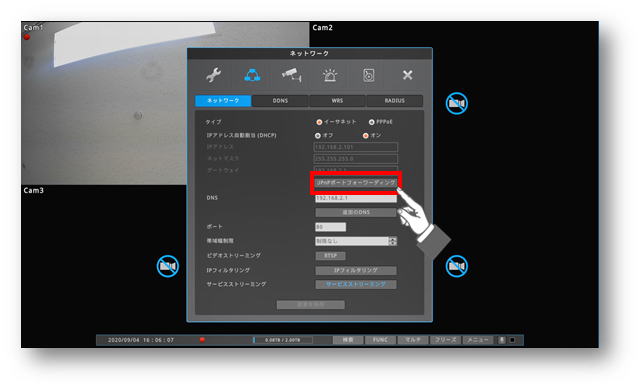
7)「状況」欄を確認します。
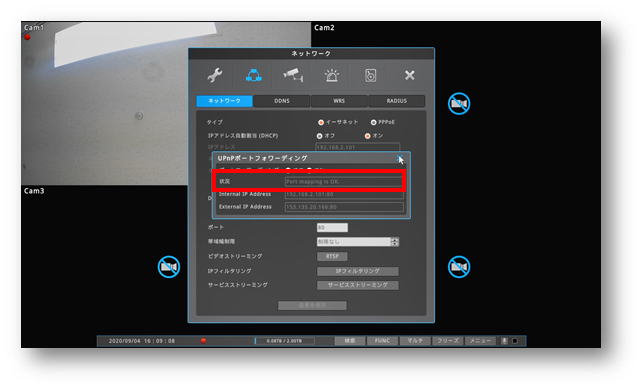
ポートフォワーディングの状況は以下の表示になります。
| ■ポートフォワーディング成功時の表示 |
| ■ポートフォワーディング失敗時の表示 |
※UPnPポートフォワーディングに失敗した場合は本機を再起動してください。
DDNS設定
1)ネットワークメニュー内の「DDNS」をクリックします。
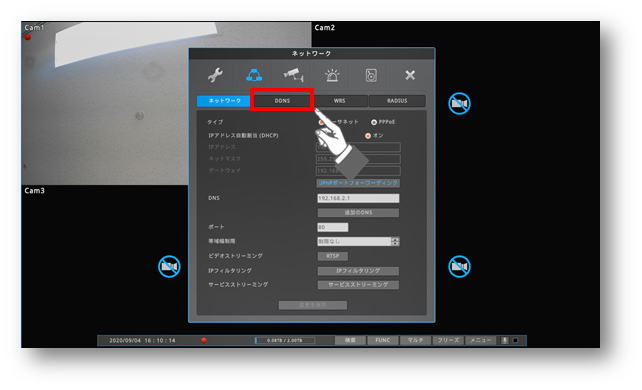
2)「使用」をクリックします。
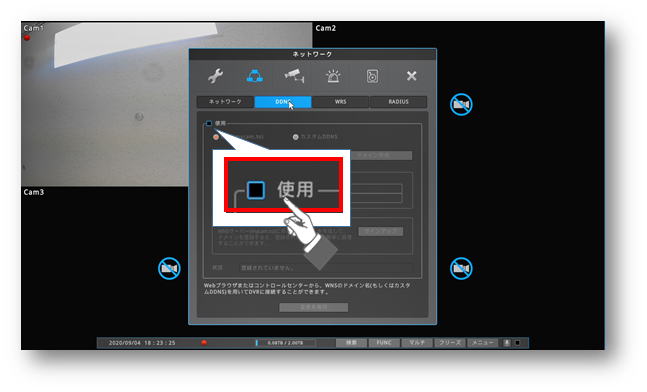
3)ドメイン名の入力欄をクリックします。
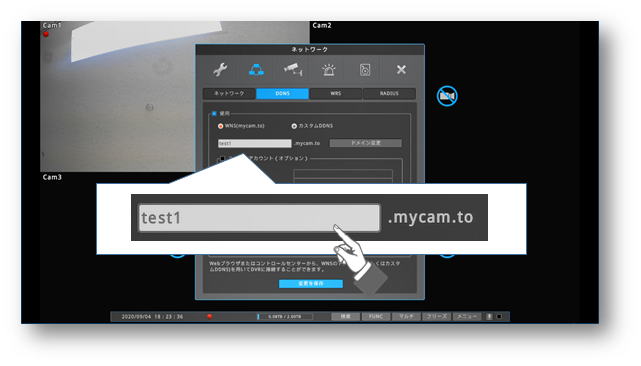
4)ソフトウェアキーボードが表示されるので、任意のドメイン名を設定します。
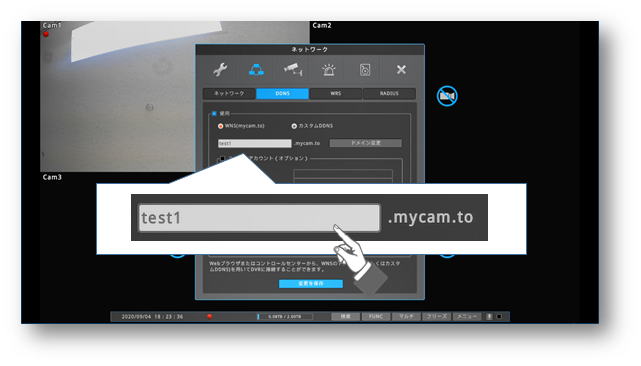
※2~32文字で設定をします。
※例としてtest1と入力しています。
5)入力後「エンター」をクリックします。
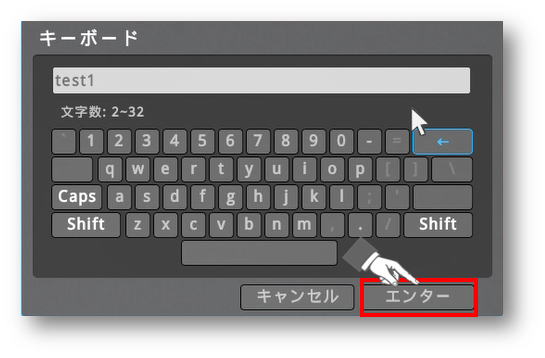
6)「ドメイン変更」をクリックします。
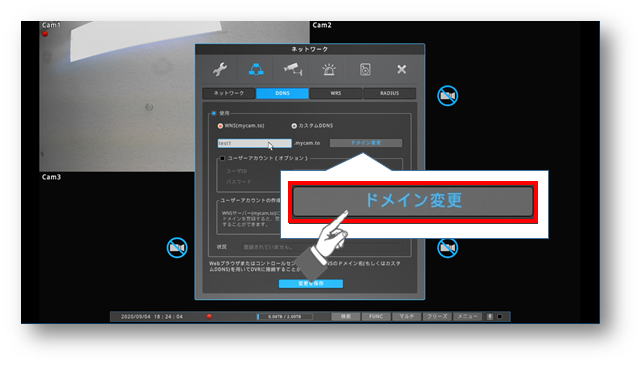
7)「(設定したドメイン名)作成されました。」と表示されたら「OK」をクリックします。
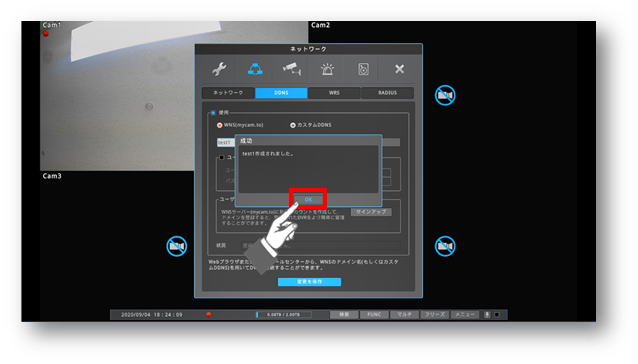
※「使用できないドメイン」と表示された場合は別のドメイン名を設定してください。
8)「変更を保存」をクリックします。
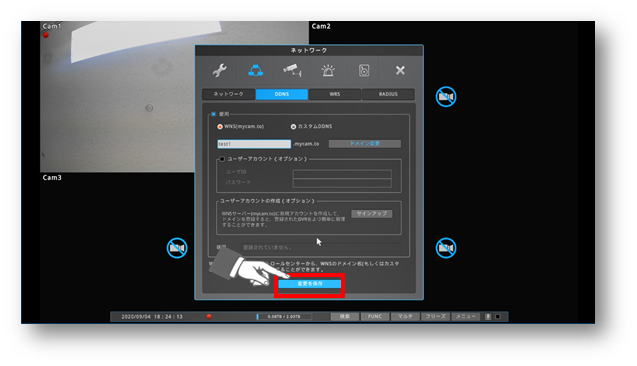
9)「×」をクリックしメニューを閉じます。
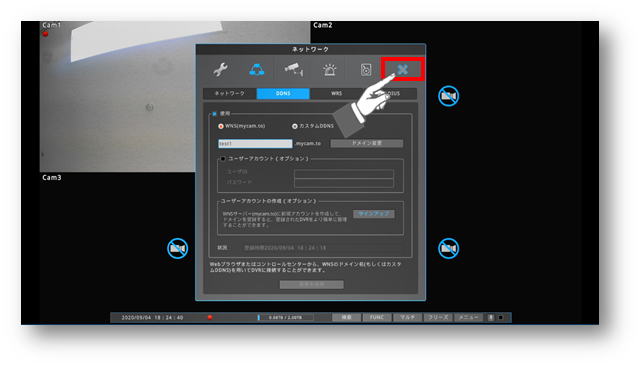
10)マウスを右クリックし「システム」を選択します。
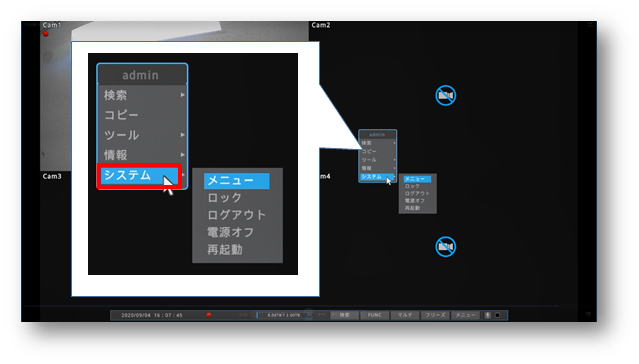
11)「再起動」をクリックします。
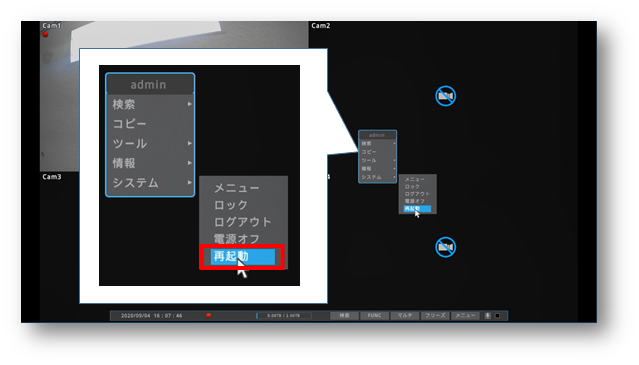
12)再起動画面が表示されるので「はい」をクリックし設定完了です。
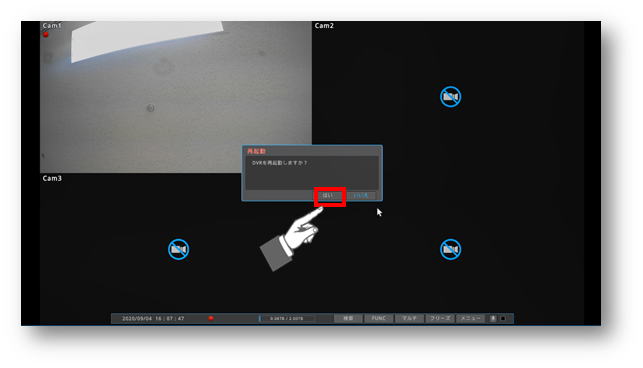

カメラ視聴アプリ・ソフトのインストール手順を説明します。
| アプリは、iOS版と、AndroidOS版の「WebEye」 WindowsPC用ソフトの「Control Center」です。 |

スマートフォン、WindowsPCを使用した遠隔監視の手順になります。
| アプリは、iOS版、Andorid版、WindowsPC版があります。 WindowsPC版 は iOS版と同様です。 iOS版をご参照ください。 |